中望3D全流程模具设计实例
中望3D实例教程-小货车钣金零件设计
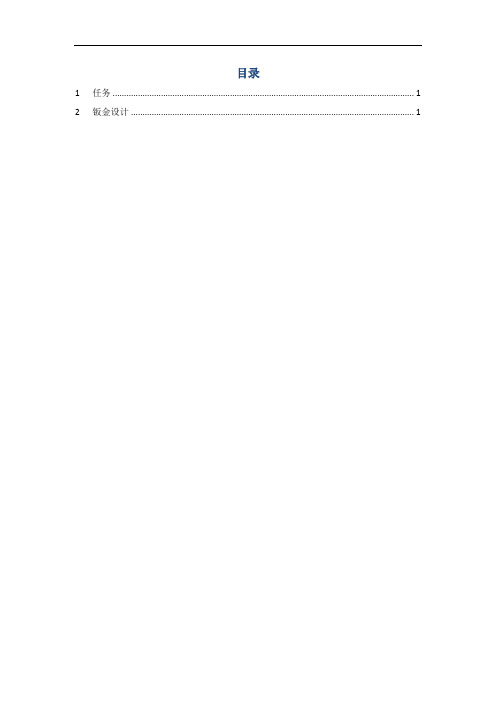
第17步:
倒5mm圆角
i
插图224
第18步:
倒4mm圆角
插图225
第19步:
在原点打8mm的通孔,退出零件。
插图226
第7步:
在XY工作平面上绘制草图
插图210
第8步:
对上步草图进行拉伸切除
插图211
第9步:
对4个角进行5mm的倒圆角
插图212
第10步:
在XY工作平面上绘制草图
插图213
第11步:
对上步草图进行拉伸成实体,厚度为向下4mm。
插图214
第12步:
隐藏实体1
插图215
第13步:
对实体2进行60°的拔模
插图216
方向为Z轴,只有圆弧竖直面和它相邻的竖直面进行拔模。
插图217
第14步:
对实体2底部进行3mm的倒圆角
插图218
第15步:
对草图4进行二次拉伸
插图219
第16步:
使用冲压
插图220
拾取下图的钣金件为基体,上步创建的造型为冲压体。
插图221
下图背后部位的三个面为边界
插图222
应用操作后,创建出下图的成型特征。
插图22
第3步:
对上步草图进行旋转,旋转类型为对称,结算角度为10°。
插图23
旋转轴使用两点来确认,坐标为-230,0,0和-230,0,10。
插图24
内部偏移1mm
插图25
完成后如下图所示
插图26
第4步:
在XY工作平面上绘制草图
插图27
第5步:
对上步草图进行拉伸切除
插图28第Biblioteka 步:使用全凸缘插图29
中望3D实例教程-阀
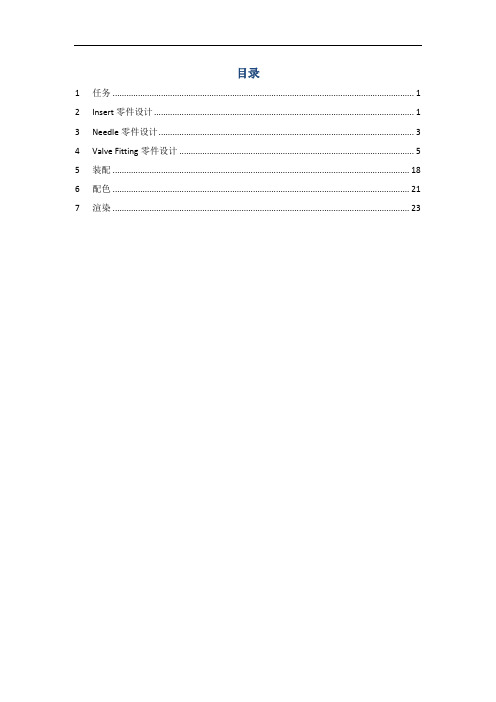
目录1任务 (1)2Insert零件设计 (1)3Needle零件设计 (3)4Valve Fitting零件设计 (5)5装配 (18)6配色 (21)7渲染 (23)1任务本课程的任务是阀的设计,这是一个包含三个零件的装配体,阀设计完成后,再对它进行渲染工作。
该教程是一个以回转体零件设计,为基本特征的学习教程,本课程的知识点有:通过三个零件的装配来学习自下而上的设计方法,采用多种方法来进行回转体的建模,基本装配和装配渲染。
插图1-12Insert零件设计第1步:新建一个名称为阀的多对象文件1/ 28插图2-1 第2步:新建一个名称为Insert的零件插图2-2 第3步:设置标注属性为整数插图2-3第4步:使用圆柱体,创建一个中心在0,0,0,半径为10mm,高度为52mm的圆柱体。
插图2-4第5步:对圆柱体进行抽壳,厚度为-2mm,上下端面为开放面,完成后退出零件。
插图2-53Needle零件设计第6步:新建一个名称为Needle的零件。
插图3-1第7步:设置标注属性为整数插图3-2第8步:在XZ工作平面上创建草图,绘制下图草图进行全约束,完成后退出草图。
插图3-3第9步:对上步草图进行旋转,形成360°的回转体,完成后退出草图。
插图3-44Valve Fitting零件设计第10步:新建一个名称为Valve_Fitting的零件插图4-1第11步:设置标注属性为整数插图4-2第12步:使用圆柱体,创建一个中心在0,0,0,半径为13mm,长度为19mm的圆柱体,对齐平面为XZ工作平面。
插图4-3第13步:使用圆柱体,创建一个中心在上步圆柱体端面,半径为10mm,长度为30mm的圆柱体,和原造型进行布尔加运算。
插图4-4第14步:在XY工作平面上创建草图,绘制下图草图进行全约束,完成后退出草图。
插图4-5第15步:对上步草图进行对称拉伸,尺寸为13mm,布尔运算为加运算。
插图4-6第16步:对上步拉伸的上下两个凸起进行0.5mm的倒圆角插图4-7第17步:对下图的三条边进行1mm的倒圆角插图4-8第18步:对造型进行沿XZ工作平面的镜像,布尔运算为加运算。
中望3D实例教程-曲轴设计
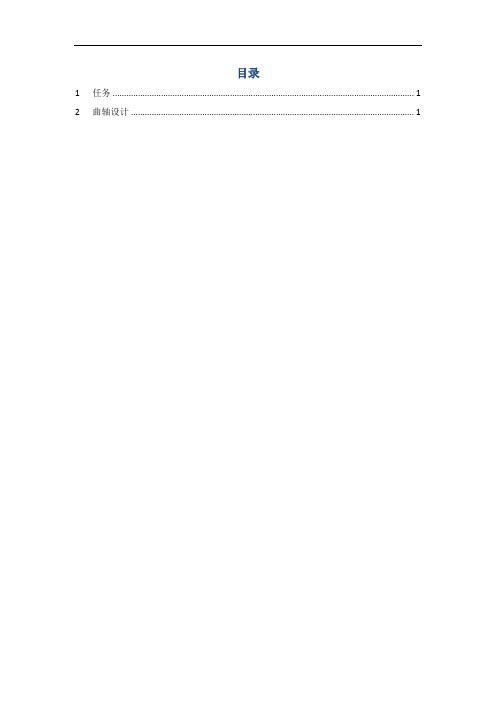
插图234
绘制下图草图,六个角上绘制6个点,完毕后退出草图。
插图235
第25步:
在上图草图点的位置创建孔特征,类型为螺纹孔,深度为1in,孔模板为3/8-16UNC-2B,起始倒角为0.03in。
插图236
第26步:
在下图位置创建一个圆柱体,半径为0.75in,长度为4in,布尔运算为加运算。
插图216
第15步:
在XZ工作平面上绘制下图草图,
插图217
草图上半部分的尺寸如下图
插图218
草图下半部分的尺寸如下图,绘制完毕后退出草图。
插图219
第16步:
对上步草图进行旋转,类型为对称,角度为360°,布尔运算为减运算,形成油槽。
插图220
第17步:
对造型进行镜像,布尔运算为加运算。
插图221
1
本课程的任务是设计曲轴,曲轴设计运用的都是实体建模,所需要的一些建模技能。在本课程中,将学习草图绘制和约束、拉伸、旋转、镜像、孔、倒圆、布尔运算等基本建模功能。除此之外,大家要更多的关注复制和圆柱体功能在本课程中的使用。
插图11
2
第1步:
新建一个名称为曲轴的文件
插图21
第2步:
在编辑下拉菜单下进入参数设置
第18步:
对造型进行复制,沿下图方向移动4in。
插图222
先移动手柄位置到大圆柱体中心,然后旋转造型-90°。
插图223
完成复制造型
插图224
第19步:
对造型进行复制,沿下图方向移动4in。
插图225
先移动手柄位置到大圆柱体中心,然后旋转造型-90°。
插图226
完成复制造型
插图227
中望3D电热水壶曲面设计

中望3D电热水壶曲面设计三维CAD曲面设计的能力,很大程度体现了三维建模的水平,也是许多初学者反应学习三维CAD建模的难点。
今天小编将以电热水壶为例,跟大家分享曲面设计的小诀窍。
此次软件仍以中望3D为主,因为其独创的混合建模,相比其它软件,在实体和曲面的交互上更灵活,对于初学者来说,可以更快上手。
那么这个案例中,壶口和壶盖的三维CAD建模是有些难度的,也是今天学习的重点,接下来将分步骤跟大家分享。
中望3D电热水壶曲面设计第一步,在XZ面插入草图1,绘制如图1所示的图形,只要大体相仿即可,不需要精确的数据,只是要注意将壶盖和壶身接触的面处在XY面上,即草图中的横坐标上。
退出草图,点击旋转,将草图绕Z 轴旋转,如图2。
点击拉伸,轮廓选择壶底部最中心的圆的边缘,进行拉伸,参数如图3,注意偏移数据的选择。
用相同的方法再创建一个圆筒柱,然后点击圆柱工具,在中央位置绘制圆柱,如图4。
第二步,点击造型——分割,选中壶体,分割面为XY面,这样就将壶体和壶盖分成独立的两部分如图5,隐藏壶体,对壶盖单独编辑。
在XZ面插入草图2,绘制如图6所示的弧线,注意弧线的最低点在Y 轴上。
用旋转工具旋转这个弧线形成曲面,如图7,以此曲面为分割面将壶盖分成两部分,如图8。
第三步:隐藏壶盖的下半部分,在XY插入草图3,绘制图9所示的图形,注意弧的中点在原点位置,点击拉伸——减运算,拉伸此草图效果如图10,将此造型抽壳,厚度为-1。
点击曲面——面偏移,将月牙状的切面偏移12。
在XZ面插如草图4,绘制图11所示的图形,退出草图后,用拉伸的减运算切除,如图12,注意在“保留轮廓”前打钩。
点击拉伸—基体,拉伸草图4,将“保留轮廓”前的钩去掉,参数如图13。
点击修剪工具,基体为拉伸体,修剪面为偏移出的面,注意保留部分方向的选择,对边缘做圆角,效果如图15。
第四步:在XZ面插入草图5,绘制图16所示的图形,退出后拉伸,效果如图17。
点击造型——修剪,基体为拉伸后的造型,修剪面为壶体的侧面,这样就只保留了造型的壶外部分,如图18。
中望3D:电熨斗零部件建模

中望3D:电熨斗零部件建模小编将以中望3D为示例软件,通过分享电熨斗细节零部件的三维CAD设计过程,帮助正在学习3D设计的朋友们,能够更加全面地了解三维CAD软件基本功能应用。
中望3D:电熨斗零部件建模1、在XZ面插入草图1,绘制半径为4的半圆,如图1,点击旋转——加运算,轮廓为草图1,轴为半圆的直径,起始和结束角度分别为0和360度,对相交边缘做圆角处理,如图2。
2、在XZ面插入草图2,绘制图3所示的曲线,点击杆状扫掠,曲线选择草图2,直径为4.2,注意,在“保留曲线”前打勾,如图4。
点击组合——减运算,把扫掠后的圆柱减去,形成孔洞,再次点击杆状扫掠,曲线选择草图2,这次直径为4,将“保留曲线”前的勾取消,如图5。
形成电线从孔里伸出的效果。
3、在YZ面插入草图3,绘制图6所示的3个矩形,退出草图,点击拉伸——减运算,两次拉伸草图3,参数如图,形成图7所示的效果,注意第一次拉伸时选择下方的“保留轮廓”。
在YZ面插入草图4,绘制图8所示的2个矩形,退出草图,点击拉伸——减运算,拉伸草图4,效果如图9。
这两个草图中的矩形只要位置大体差不多即可。
4、在YZ面插入草图5,绘制图10所示的曲线,可以随意一些,点击杆状扫掠对草图5扫掠,直径为3。
效果如图11。
5、在YZ面插入草图6,绘制图12所示的两个曲线,分别拉伸草图6的两个曲线(可将属性过滤器置为曲线,这样可以分别选择曲线),如图13,点击分割,基体为下方造型,分割面为下方曲面,造型分割为两部分,同理,将把手也分割成两部分,这个步骤的作用是为后面的设色做准备。
6、在XY面插入草图7,绘制图15所示的圆,点击拉伸——加运算,拉伸草图7,如图16。
点击拉伸,轮廓为图16的上圆面,拉伸距离为0.3,注意偏移选项为“收缩/扩张”偏距为-7。
同理,再次拉伸,参数如图18,对边缘做圆角,如图19。
7、在YZ面插入草图8,绘制图20所示的图形,点拉伸——基体,拉伸类型选择对称,轮廓为草图8,结束点为0.15,对边缘做圆角处理,圆角半径为0.18,如图21,点击阵列——圆形,基体为图21的拉伸体,方向为圆柱的轴心方向,数目为30,角度为12,如图22。
【实例教程】使用中望3D进行涡轮箱设计
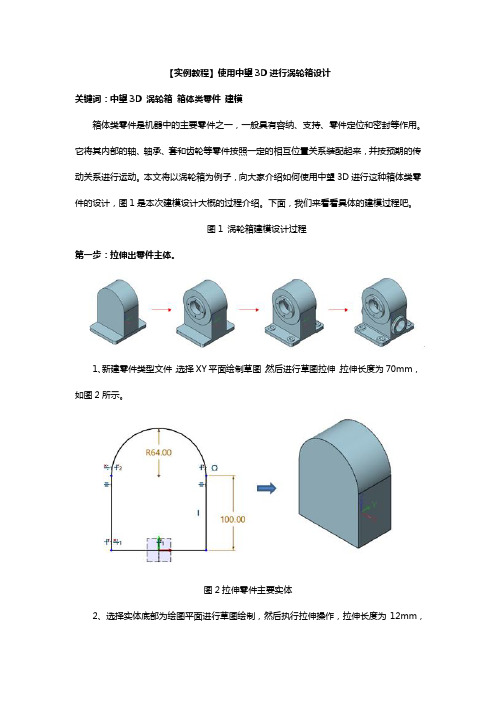
【实例教程】使用中望3D进行涡轮箱设计关键词:中望3D 涡轮箱箱体类零件建模箱体类零件是机器中的主要零件之一,一般具有容纳、支持、零件定位和密封等作用。
它将其内部的轴、轴承、套和齿轮等零件按照一定的相互位置关系装配起来,并按预期的传动关系进行运动。
本文将以涡轮箱为例子,向大家介绍如何使用中望3D进行这种箱体类零件的设计,图1是本次建模设计大概的过程介绍。
下面,我们来看看具体的建模过程吧。
图1 涡轮箱建模设计过程第一步:拉伸出零件主体。
1、新建零件类型文件,选择XY平面绘制草图,然后进行草图拉伸,拉伸长度为70mm,如图2所示。
图2拉伸零件主要实体2、选择实体底部为绘图平面进行草图绘制,然后执行拉伸操作,拉伸长度为12mm,效果如图3所示。
图3拉伸底部固定座第二步:创建涡轮轴承孔。
1、单击造型工具栏中的“抽壳”命令,造型选择涡轮箱主体,厚度为10mm,执行抽壳操作,如图4所示。
图4 抽壳2、在抽壳后的实体的一个侧面创建与圆弧面完全相同的圆,执行拉伸操作,拉伸长度设置为4mm,向外拉伸出轴承孔的基体,如图5所示。
图5 向外拉伸效果3、在“向外拉伸”的基体上创建一个与外圆弧同心的圆,直径为92mm,执行拉伸切除操作,切除效果如图6所示。
图6 拉伸切除效果4、选择向外拉伸面为草图,离轴承孔圆心水平55mm绘制直径为2的圆,选择阵列命令,个数选择6,阵列角度为360°。
退出草图,选择6个小圆绘制规格为M6的直螺纹孔,孔深设置为8mm,如图7所示。
图7 创建孔效果5、通过拉伸操作,在实体的另外一侧面创建一个直径为80mm,拉伸深度为8mm的轴承孔基体,如图8所示。
图8 创建另外一侧固定孔6、通过拉伸切除操作,在步骤7创建的实体上拉伸切除出一个直径为50mm的孔,如图9所示。
图9 拉伸切除效果7、同前面步骤4的操作,在此固定孔基础上,同样创建M6的孔,孔离圆心的距离为32.5mm,并执行阵列操作,个数为4,阵列出此处的所有孔,效果如图10所示。
中望3D实例教程-Football
插图214
第14步:
使用曲线列表,绘制下图蓝色部分曲线列表。
插图215
第15步:
使用放样,放样类型为终点和轮廓,轮廓为上步创建的曲线列表,终点为下图所示的两线交点,两端连续方式为无,曲面类型为两端开放。
插图216
第16步:
使用曲线列表,绘制下图蓝色部分曲线列表。
插图217
使用线框下的直线命令,在点之间创建下图直线。
插图210
第10步:
使用线框下的直线命令,以原点为起点,方向为Z轴正方向,长度为200mm绘制直线。
插图211
第11步:
在下图直线中点处,创建工作平面。
插图212
第12步:
在上步所创建的工作平面上绘制草图,绘制一条圆心位置到直线的垂线。
插图213
第13步:
1
足球建模是一个非常典型的三维建模案例,建模方法各有千秋。本课程的任务是使用中望3D进行足球建模,通过这个案例进行中望3D软件的学习。
插图11
2
第1步:
新建一个名称为足球的文件
插图21
第2步:
在XY工作平面上,使用子草图绘制五边形草图。
插图22
绘制两条和五边形等长的直线,约束好后如下图。
插图23
第3步:
第20步:
隐藏放样面
插图221
第21步:
删除不需要的部分球面
插图222
第22步:
使用炸开,把上图显示曲面炸开成两个独立曲面。
插图223
第23步:
使用抽壳,对上图两个单独曲面,分别做两次抽壳操作,厚度为-3mm。
插图224
第24步:
对下图两个造型外部的5边和6边进行1mm倒圆角
【实例教程】使用中望3D进行台灯设计
【实例教程】使用中望3D进行台灯设计旋转是产品设计过程中经常运用到的CAD功能,特别是在建模设计方面。
有些产品的外观造型,设计师在设计时如果能合理运用旋转功能,可达到事半功倍的效果。
常见的台灯就是这种圆心对称造型的产品。
本文将以台灯为例,向大家介绍在专业的三维CAD软件——中望3D中,如何通过使用旋转功能和阵列、扫掠等功能,快速实现产品建模的操作。
图1即是本次操作的基本流程展示。
图1 台灯建模设计的基本流程下面我们来看看在中望3D中具体的操作步骤:1、选择XZ平面绘制台灯灯座的草图,草图尺寸如图2所示。
图2 绘制台灯底座草图2、选择造型模块中的旋转命令,轮廓则选择步骤1中草图,轴选择Z轴,进行旋转,如图3所示。
图3 旋转操作3、选择YZ平面作为草图绘制平面,绘制草图如图4所示。
并对所绘制的草图进行旋转,旋转轴选择Z轴,操作步骤与第二步一样,效果如图5所示。
图4 绘制草图图5 旋转操作4、以YZ平面为绘图平面,绘制灯罩的草图,如图6所示,并进行轴为Z轴的旋转操作,图7为旋转后的效果。
图6 绘制灯罩草图图7 灯罩旋转5、以XZ平面为草图绘制平面,选择预制草图中旋转椭圆分别绘制如图8所示,长轴为10mm、短轴为5mm和长轴为10mm、短轴为2mm,旋转角度为65°的椭圆。
图8 绘制旋转椭圆6、点击旋转命令,选择步骤5绘制的草图为轮廓,选择Z轴为旋转轴,布尔运算选择加运算,如图9所示。
图9 凸台旋转操作7、选择XZ平面为绘图平面绘制草图,在如图10位置绘制直径为4mm的圆。
选择YZ平面绘制如图11所示曲线。
图10 绘制草图图11 绘制曲线草图8、选择造型模块中的扫掠命令,以草图10为轮廓,草图11为路径,选择加运算进行扫掠操作,如图12所示。
图12 扫掠操作9、选择造型模块中特征阵列命令,基体为步骤8中所得实体,方向为Z轴正方向,数目为4,角度为90°,圆形阵列实体。
如图13所示。
图13 圆形特征阵列操作10、选择造型模块的倒角命令,如图14选择底座上部圆形为边,倒角距离为5mm。
基于中望3d的螺旋千斤顶的三维设计及动态仿真
2020年3期设计创新科技创新与应用Technology Innovation and Application基于中望3D 的螺旋千斤顶的三维设计及动态仿真李益平(江苏省交通技师学院,江苏镇江212028)1研究的意义千斤顶主要适用于车辆检修、工程支撑和一般重物起升下降之用。
螺旋千斤顶由人力通过往复扳动手柄,通过螺旋副传动,螺杆或螺母套筒作为顶举件,而达到起重拉力的功能。
其结构轻巧坚固、灵活可靠,携带轻便,因此广泛应用于流动性的起重作业。
传统的设计方法,工作量大,周期长,效率低,而且需要试制样机。
中望3D 软件作为国内优秀的三维设计软件,操作简单,设计效率高。
它不仅可以生成二维工程图,而且可以进行三维零件建模和虚拟装配,还可以进行运动仿真功能,通过动画来展现零件的三维造型和运动仿真。
它能帮助设计人员综合比较几种设计方案,减少设计风险,对实际应用提供了参考价值。
2螺旋千斤顶的三维设计过程在三维设计之前,需要根据设计参数要求,确定主体结构。
2.1传动零件的设计———螺旋杆的设计螺旋杆的三维模型建立相对简单,运用几次圆柱体叠加特征或者绘出轴向截面图利用【旋转】特征,利用打孔和阵列命令钻孔,然后利用螺纹特征成型螺纹。
图1为螺旋杆的三维模型。
图1螺旋杆的三维模型2.2螺套的设计螺套建模的关键是内梯形螺纹的建模。
所以先建外部轮廓的模型,然后再建内螺纹。
螺套的模型如图2所示。
图2螺套的三维模型2.3底座的设计(1)单击“造型模块”中的“插入草图”,选取XZ 平面为基准面,绘制草图3。
(2)退出草图截面,单击“造型模块中”的“旋转”命令,选z 轴为坐标轴,得图4。
(3)单击“造型模块”中的“打孔”命令,选螺纹孔,大径10,深度20,再镜像特征得图5,底座的建模就完成了。
2.4顶垫的设计摘要:中望3D 不仅能对零件实体进行建模,而且能模拟机构的运行过程,同时还可以将运动过程进行演示,并制成动画文件,用于实时进行演示。
中望ZW3D产品介绍
关于中望3D TM 2010中望3D TM是广州中望龙腾软件股份有限公司拥有全球自主知识产权的高端三维CAD/CAM一体化产品。
中望3D TM技术建立在一个独特的、高性能的引擎上,这就是Overdrive TM混合建模内核,使得计算速度更快,精度更高,也使中望3D TM处理复杂图形和海量数据有了保证。
中望3D TM可使工程师加快设计速度,缩短开发周期,从而使设计更加完善、准确。
使用速度极快的混合建模工具,工程师们能够充分感受快速实体和曲面混合建模的强大功能,自带的CAM模块使得从设计到加工不存在任何文件衔接问题,钣金、模具设计、逆向工程、渲染、分析等模块的应用丰富了用户的工作需求,从入门级的模型设计到全面的一体化解决方案,中望3D TM都能提供强大的功能以及卓越的性能。
采用中望3D TM是企业大幅提高生产力并降低设计和制造成本、从而实现从设计到加工的最佳途径。
中望3D TM的前身VX CAD/CAM是美国VX公司历经25年全心研发的软件产品,2010年,VX CAD/CAM软件被中望公司全资收购,其开发者——创建于1985年的美国六大CAD、CAM软件厂商之一的VX公司的原核心开发团队全部归于中望公司旗下。
作为第一个提出从设计到加工一体化方案的思想缔造者和先行者,VX CAD/CAM首创的实体曲面混合建模技术在工业设计、机械产品设计、模具设计、模具加工领域有着越来越丰富的应用,许多世界一流的制造厂家已经依靠VX来推动他们新产品的开发、工艺设计及制造。
选择中望3D TM 2010的十大理由中望3D TM 2010,25年全球领先混合建模技术,更快、更省!1、独创Overdrive TM混合建模内核。
实现了实体和曲面创建的统一,实体曲面完美结合,操作快捷灵活。
2、高效的逆向工程能力。
接受点云数据并且分析数据,对生成的曲面进行光顺处理。
可大幅缩短产品研制周期。
3、CAD/CAM无缝集成。
具备可靠的数据交换能力,通过内置转换程序,可轻松读取所有设计系统的数据。
- 1、下载文档前请自行甄别文档内容的完整性,平台不提供额外的编辑、内容补充、找答案等附加服务。
- 2、"仅部分预览"的文档,不可在线预览部分如存在完整性等问题,可反馈申请退款(可完整预览的文档不适用该条件!)。
- 3、如文档侵犯您的权益,请联系客服反馈,我们会尽快为您处理(人工客服工作时间:9:00-18:30)。
中望3D全流程模具设计实例
作为生产塑料制品主要工具的注塑模具,如何进行合理而高效的设计对于企业而言非常重要,中望3D作为一款CAD/CAM一体化的三维软件,拥有智能的全流程注塑模具CAD设计功能。
本次注塑模具三维CAD设计实例分享,主要跟大家展示如何通过中望3D,高效灵活地完成一次完整的注塑模具设计。
通过这个模具CAD设计实例和中望3D易学易用的特点,初学者可以快速了解一个完整的模具设计流程是什么样的。
下面就跟小编来了解一下吧!
中望3D全流程模具设计实例
以图1的切割机外壳为例,该产品形状较复杂,包含很多筋骨和靠破区域,分型面不在同一个平面。
接下来,将为大家讲述该产品在中望3D中快速地自动创建所有分型线、分型面,自动分型及模架、标准件设计的过程。
图1 切割机外壳
(1)产品导入、分析及数据修复
中望3D兼容主流三维软件的文件格式,可以直接打开其他三维软件创建的文件而无需进行格式转换。
对于软件间文件的数据丢失,中望3D可以非常直观地查找到开放边,并提供了专门的修补工具,可以快速修复产品。
图2 快速开放边查找
中望3D提供精确的质量计算功能,不但支持封闭实体的计算,同时也支持开放造型计算。
此功能可以帮助用户在获得客户数据后,无需进行产品修复,就可以直接进行质量和体积计算,并作为报价参考,从而缩短设计流程(图3)。
拔模角在模具设计中至关重要,直接影响着产品能否顺利脱模。
中望3D提供了直观易用的产品分析功能,通过该功能可以快速获取产品的拔模信息,从而进行产品的修正(图4)。
(2)建立模具项目
中望3D模具模块提供了建立模具项目的功能。
该项目是一个包含
有模具各部分组件节点的装配树,但不是设计流程必须操作的步骤,用户可以根据自己的需要选择建立或不建立。
若不建立模具项目,用户依然可以自由地进行不含模具装配树的设计,所有模具设计功能均不受限制。
图5 模具项目树
(3)产品的定位、布局与收缩率
中望3D模具模块提供了产品的自动位置调整功能,可以快速将产品原点定位到模具中心或自己想要的位置。
同时,可以根据实际需求,设置自己的模腔数量,系统分别提供了平衡、线性和圆形三种布局样式。
另外,在收缩率的设置中,可以设置均匀缩放,或者分别在X、Y、Z方向设置不同的缩放比例(图6)。
(4)产品区域设置
中望3D模具提供了通过颜色划分产品区域的功能。
只要进行了区域设置,系统便可以根据设定的区域快速创建分型线、分型面及分型。
但是,区域划分不是必须的,用户可以不设置区域,而直接创建分型线、分型面,并进行分型(图7)。
(5)分型线创建
中望3D模具提供了很多创建分型线的功能,对于进行了区域设置的产品,可以在分割区域时直接创建出分型线。
而对于未做区域设置的产品,可以通过“自动创建分型线”功能自动创建所有分型线(含靠破区域)。
(6)分型面创建
中望3D模具提供非常智能而快速的分型面创建功能。
只要创建出分型线、外包围线,一个步骤便可以自动创建出所有分型面(含靠破面)。
另外,在中望3D的分型中还支持除“分型面”功能以外通过其它功能创建的曲面作为分型面。
因此,在面对非常复杂的产品分型时,用户可以借助中望3D强大的设计功能来完成分型面设计(图10)。
(7)分型
完成分型面后,创建一个模具坯料,便可以分割出型芯和型腔。
在中望3D中,除了支持实体分模,同时还支持片体分模。
因此,只要
当前分型产品的误差不影响实际产品精度的情况下,用户无需修复产品,可以直接使用是开放造型的产品进行分模(图11)。
(8)模架
中望3D模具提供了国内外常用的标准模架,包括LKM、HASCO、DME、FUTABA等。
通过模架库可以直接将标准模架调入到当前设计中,极大地提高了设计效率(图12)。
(9)其他标准件
中望3D具有非常丰富的模具标准件库,包括顶出系统、浇注系统和冷却系统设计等。
通过标准件库直接调用,不但能保证极高的模具设计效率,还能满足企业的设计标准(图13)。
至此,一个完整的注塑模具CAD设计流程就完成了。
通过中望3D强大而灵活的分型功能、完善的模架库和标准件库,可以非常高效的完成全流程的注塑模具CAD设计。
中望3D对用户的三维CAD操作及设计流程的限制少,并且提供的开放造型质量计算功能,可以帮助用户提前报价,缩短整个模具设计流程。
